Was ist der $ WINDOWS. ~ BT-Ordner, und können Sie ihn löschen?

Die Ordner $ WINDOWS. ~ BT und $ WINDOWS. ~ WS sind dem Windows 10-Upgradeprozess zugeordnet. Sie können auf Windows 7, 8 oder 10 erscheinen und Gigabyte an Speicherplatz belegen.
Dies sind versteckte Dateien, daher müssen Sie versteckte Dateien im Windows Explorer oder im Datei-Explorer anzeigen, um sie zu sehen.
Ein Windows 7 und 8
RELATED: Versteckte Dateien und Ordner in Windows 7, 8 oder 10 anzeigen
Während des kostenlosen Windows 10 Upgrade-Zeitraums wurden Windows 10 und Windows 7 automatisch heruntergeladen sie im Ordner $ WINDOWS. ~ BT. Wenn Sie dem kostenlosen Upgrade zugestimmt haben, könnte es schnell mit den bereits heruntergeladenen Installationsdateien beginnen.
Der kostenlose Upgrade-Zeitraum ist jetzt vorbei, sodass Sie diese Dateien nicht mehr für ein Upgrade auf Windows 10 verwenden konnten, selbst wenn Sie das wollten
Microsoft sollte diese Dateien eventuell entfernen, wenn sie immer noch auf Windows 7 oder 8 Systemen vorhanden sind, aber sie bleiben möglicherweise noch nicht los.
Unter Windows 10
VERWANDT: Was ist Windows? .old-Ordner und wie löschst du es?
Unter Windows 10 enthält der Ordner $ WINDOWS. ~ BT deine vorherige Windows-Installation. Diese Dateien werden zum Zurückstufen auf eine frühere Version von Windows oder eine frühere Version von Windows 10 verwendet.
Sie ähnelt dem Ordner Windows.old, der Dateien aus Ihrer vorherigen Windows-Installation enthält. Tatsächlich werden nach dem Upgrade auf Windows 10 beide Ordner angezeigt - Windows.old und $ WINDOWS. ~ BT-Ordner.
Außerdem enthält es Protokolldateien. Wenn Sie beispielsweise das Medienerstellungstool herunterladen und ausführen, wird ein $ WINDOWS. ~ BT-Ordner mit einigen Setup-Protokolldateien erstellt. Dieses Medienerstellungs-Tool erstellt auch einen $ WINDOWS. ~ WS-Ordner, der die meisten Windows-Setup-Dateien enthält.
Windows sollte diese Dateien automatisch löschen, um nach zehn Tagen im Jubiläums-Update Speicherplatz freizugeben, oder 30 Tage, wenn Ihr PC keine hat '
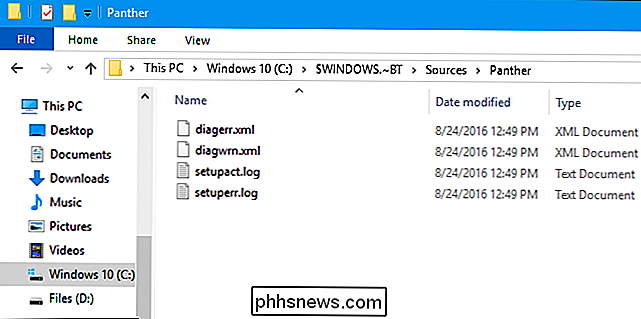
RELATED:
Ist es sicher, alles in Windows' Datenträgerbereinigung zu löschen? Warnung
: Wenn Sie Wenn Sie den Ordner "$ WINDOWS. ~ BT" unter Windows 10 löschen, können Sie nicht auf den vorherigen Build von Windows 10 oder der früheren Windows-Version, die auf Ihrem PC installiert war, zurückstufen. Die Option zum Zurücksetzen Ihres PCs unter Einstellungen> Update & Sicherheit> Wiederherstellung wird gelöscht. Windows 10 löscht diese Dateien jedoch automatisch nach zehn Tagen. Wenn Sie diese Dateien jedoch löschen möchten, können Sie das tun. Aber Sie sollten sie nicht einfach auf die normale Weise löschen. Stattdessen sollten Sie das Tool zur Datenträgerbereinigung verwenden, das zu der von Ihnen verwendeten Windows-Version gehört.
Rufen Sie dazu das Tool Datenträgerbereinigung auf und klicken Sie auf "Systemdateien bereinigen". Überprüfen Sie die folgenden Elemente in der Liste und entfernen Sie sie:
Vorherige Windows-Installation (en)
- : Dies löscht die Ordner $ WINDOWS. ~ BT und Windows.old unter Windows 10. Temporäre Windows-Installationsdateien
- : Dies löscht den Ordner $ WINDOWS. ~ BT unter Windows 7 und 8 und den Ordner $ WINDOWS. ~ WS unter Windows 10. Klicken Sie auf "OK", um die Dateien zu entfernen.
Wenn $ WINDOWS. ~ Der BT-Ordner ist immer noch vorhanden, er enthält wahrscheinlich nur ein paar freie Protokolldateien - oder jetzt nutzlose Setup-Dateien unter Windows 7 oder 8 - und Sie können versuchen, sie manuell im Datei-Explorer zu löschen. Klicken Sie mit der rechten Maustaste darauf und wählen Sie "Löschen".
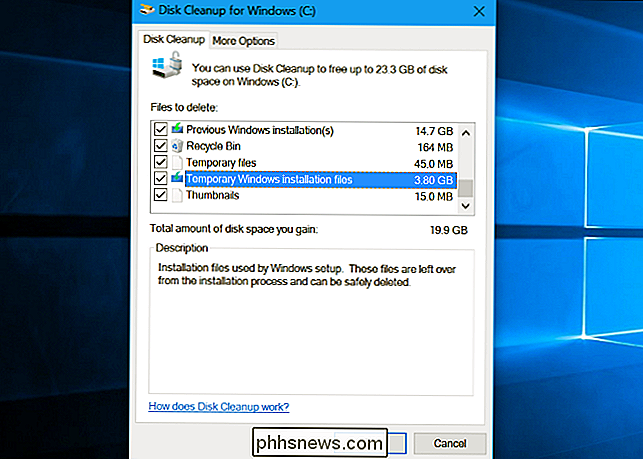

So sehen Sie alle in Ihrem Word-Dokument verwendeten Absatzformate
Mithilfe von Stilen in Word können Sie ganz einfach ein einheitliches Erscheinungsbild im gesamten Dokument anwenden, anstatt alles manuell zu formatieren. Wenn Sie Ihre Formatierung überprüfen möchten, können Sie die Stile anzeigen, die auf die Absätze am linken Rand angewendet werden, um eine schnelle Referenz zu erhalten.

So aktivieren Sie das Offline-Browsen in Chrome
Wenn Sie eine Webseite in einem Browser besuchen, werden alle Ressourcen wie Bilder, Stylesheets und Javascript-Dateien heruntergeladen und im Browser gespeichert Zwischenspeicher. Dadurch können Webseiten, die Sie bereits besucht haben, schneller geladen werden, da der Browser die Ressourcen nicht erneut herunterladen muss.



